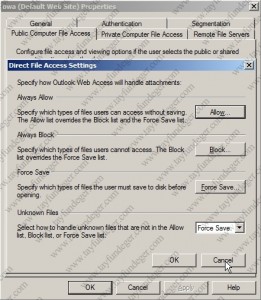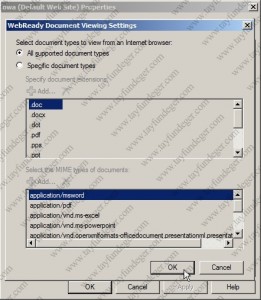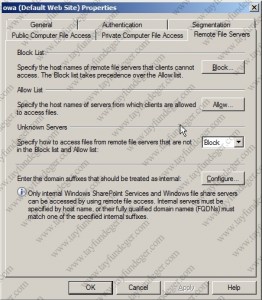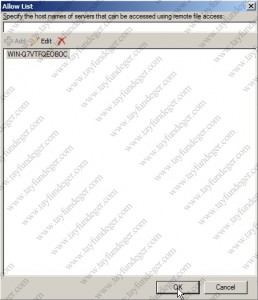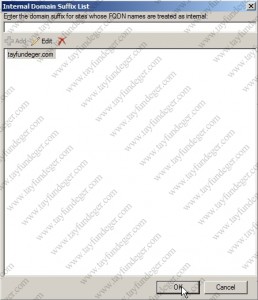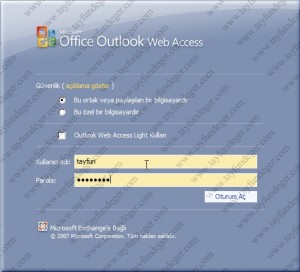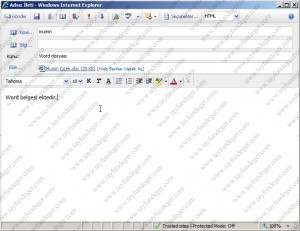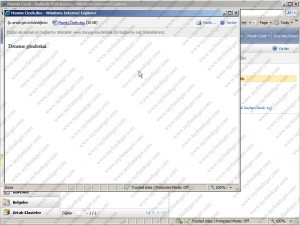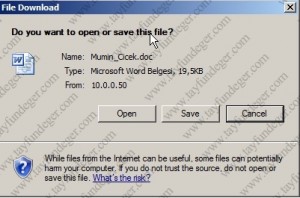Exchange Server 2007 Link Access
Merhaba;
Link Access ile Microsoft Windows SharePoint Services belge kütüphanesi ve paylaşılan klasörler içindeki belgeleri okuma amacı ile erişim sağlanabilir. Bu belgelere bir VPN bağlantısı gerekmeden erişilebilir. Aynı zamanda, bir mesaj içine gömülmüş bir link’ten belgeleri almaya olanak tanır.
Nasıl Çalışır?
Kullanıcı bir link’e tıkladığı zaman Client Acces Server rolü bu isteği tutar ve uygun protokolü kullanarak, dosyanın bulunduğu lokasyona bağlanır.
Bu bağlandığı dosyanın bulunduğu ortama göre dosyayı, bir Browser üzerinden indirebileceği gibi bunu, Favoriler listesine de kaydedebilir.
Eğer kullanıcı belgeyi ; bir Web Browser içinde görüyorsa, bu belge için görme hakkına varsayılan olarak sahiptir.
İlk seçenek, direkt dosya açma yöntemidir. Bunun anlamı; bir Web browser içinde belge görüntülenebilir veya local disk üzerine kaydedilebilir.
İkinci seçenek ise WebReady Document Viewing‘dir. Eğer bu özellik aktif edilmiş ise, belge Web browser ile görüntülenebilir, ancak Disk üzerine kaydedilemez.
Önceki versiyonlar destek vermez. Bu erişim sadece Exchange Server 2007 ile https://locaihost/owa yazılımı ile gerçekleşir.
Exchange Management Console/ Server Configuration altından Client Access seçimi yaparak, sunucu adına tıklayıp, owa(Default Web Site) üzerinde sağ tuşa basalım ve Properties seçeneğine tıklayalım.
Public Computer File Access sekmesine tıklayalım.Buradaki ayarlar ile dosya erişimini aktif edebilir veya devre dışı bırakabiliriz. Customize butonuna tıklıyoruz.
Bu kısımdan izin verilecek ve blok koyulacak dosya tipleri ile kaydedilmesine kısıtlama konulacak dosya tipleri ayarlanabilir. Bu ayarlar Public ve Private bilgisayarlar ile Outlook Web Access dosya eklemeleri için direkt dosya erişimi sağlamak için kullanılır. Hiçbir değişiklik yapmıyoruz ve Cancel butonu ile çıkıyoruz.
Burada ise; hangi belgelerin WebReady Document Viewing ile görüntüleneceğini ayarlayabiliyoruz. Bununla ilgili ayarlar için ise Supported butonunu kullanabiliriz. Bu ayarlar sadece Public ve Private bilgisayarlardan dosya erişimi için geçerlidir.
Private Computer File Access segmesine tıkladığımızda, aynı ayarların burada da olduğunu görebiliriz. Ancak buradaki ayalar, Private bilgisayarlar için geçerlidir.
Remote File Servers segmesine tıklayalım. Buradan Outlook Web Access Client‘ları için blok koyabilir veya izin verebiliriz. Aynı zamanda bilinmeyen sunucular için de blok veya izin ayarları yapılabilir. Internal domain suffixes kısmından ise; sadece internal dosyalar ve Windows SharePoint Services için ayarlar yapılabilir. Biz, Allow butonuna tıklıyoruz.
Exchange Server adını yazarak, Add butonuna basalım ve buradan OK butonu İle çıkalım
İlk ekranda Configure butonuna tıklayalım.
Domain adımız olan tayfundeger.com yazarak, Add butonuna tıklıyoruz ve Ok ile çıkıyoruz.
OK butonu ile aktif pencereyi ve ardından Exchange Management Console programını kapatalım.
Internet Explorer programını açarak
https://tayfundeger.com/owa yazıp, Enter tuşuna basalım ve tayfun kullanıcı ile giriş yapalım.
“mumin” isimli kullanıcıya, bir Word belgesi ekleyerek, yeni bir mesaj yollayalım.
Belgeyi yolladıktan sonra Log off olarak, oturumu kapatalım ve ardından mumin isimli kullanıcı ile tekrar bağlanalım.
Gelen mesajı görüntüledikten sonra yollamış olduğumuz belgenin yanında yazan Web Sayfası Olarak Aç(Open as Web page) linkine tıklayalım.
Bunun sonucunda belge bir Web sayfası olarak şekildeki gibi görünecektir. Web Ready Document Viewing ile Word belgesi, bir HTML şekline dönüştürülmüştür
Bu ekran üzerindeki “MuminCicek.doc” üzerine tıkladığımız zaman ise, kaydetme olanağı sağlayan ileti kutusu ile karşılaşacağız ve istersek kaydedebileceğiz.
Bir başka makalede görüşmek üzere..